Оперативная память является одним из основных компонентов компьютера, который играет важную роль в его производительности. Установка новых модулей памяти может значительно улучшить работу вашей системы. В этой пошаговой инструкции мы расскажем вам, как правильно установить оперативную память DDR4.
Шаг 1: Подготовка к установке. Прежде чем начать процесс установки, убедитесь, что вы имеете подходящие модули памяти DDR4 для вашей материнской платы. DDR4-модули имеют отличия от предыдущего поколения DDR3, поэтому важно проверить совместимость с вашей системой. Также убедитесь, что ваш компьютер выключен и отключен от источника питания.
Шаг 2: Открытие корпуса. Для доступа к слотам оперативной памяти вам необходимо открыть корпус компьютера. Обычно это делается с помощью отвертки или специальных кнопок на задней панели корпуса. Учтите, что некоторые производители требуют специальных инструментов для открытия корпуса, поэтому обязательно проверьте инструкцию к вашей модели компьютера перед началом.
Шаг 3: Размещение модулей памяти. После открытия корпуса, найдите слоты оперативной памяти на вашей материнской плате. Обычно они расположены рядом с процессором. Вставьте модуль памяти DDR4 в слот, выравнивая его с выступами на слоте. Важно, чтобы пазы на модуле памяти совпадали с выступами на слоте. Нажмите на модуль памяти, чтобы он зафиксировался в слоте.
Шаг 4: Проверка и запуск. После установки модуля памяти проверьте, что он находится в правильной позиции и надежно закреплен в слоте. Затем закройте корпус компьютера и подключите его к источнику питания. Включите компьютер и убедитесь, что оперативная память была правильно распознана системой. Вы можете проверить это в настройках вашего компьютера или с помощью специальных программ для диагностики памяти.
Теперь у вас есть все необходимые знания, чтобы правильно установить оперативную память DDR4. Этот простой процесс может значительно улучшить производительность вашего компьютера и обеспечить более гладкую работу приложений и игр. Удачи вам!
Важность правильной установки оперативной памяти
Вот несколько причин, почему важно установить оперативную память правильно:
- Стабильность системы: Правильная установка оперативной памяти помогает избежать сбоев и ошибок, связанных с работой памяти. Неправильно установленная память может вызывать нестабильность системы, периодические сбои и аварийные выключения компьютера.
- Производительность: Правильно установленная память обеспечивает оптимальную производительность системы. Оперативная память играет важную роль в работе компьютера, а неправильная установка может снизить скорость работы и общую производительность системы.
- Совместимость и сопряжение: Оперативная память имеет свои технические требования и спецификации. Правильная установка обеспечивает совместимость с материнской платой и другими компонентами системы.
- Высокая память готовности: Правильная установка оперативной памяти дает возможность использовать ее на полную мощность. Уверенность в надежной работе памяти важна при выполнении сложных задач, таких как игры, видео-редактирование или профессиональные приложения.
В итоге, правильная установка оперативной памяти является неотъемлемым компонентом создания и обновления компьютера. Это помогает обеспечить стабильность работы системы, достичь высокой производительности и минимизировать возможные проблемы связанные с памятью.
Шаг 1: Подготовка к установке оперативной памяти

Перед тем как приступить к установке оперативной памяти DDR4, необходимо убедиться в наличии всех необходимых инструментов и подготовить рабочую поверхность.
Вот что вам понадобится:
| 1. | Оперативная память DDR4 модули. |
| 2. | Отвертка (обычно крестовая) или отвертка с шестигранным наконечником, подходящая для откручивания крепления плашадки памяти. |
| 3. | Заземляющий ремешок (статический браслет). |
| 4. | Подставка для работы с материнской платой или антистатический коврик для защиты от статического электричества. |
| 5. | Инструкция по установке оперативной памяти, включенная в комплект поставки вашей материнской платы или оперативной памяти. |
Кроме того, перед началом работы вам нужно убедиться, что компьютер полностью отключен и отсоединен от электрической сети.
Шаг 2: Определение слотов для установки памяти

Перед тем как начать устанавливать оперативную память типа DDR4 на вашу материнскую плату, необходимо определить доступные слоты для размещения модулей памяти. Это позволит правильно распределить модули и использовать максимальный потенциал памяти вашего компьютера. В большинстве случаев в современных материнских платах есть четыре слота для памяти, обычно обозначаемые буквами A1, A2, B1, B2.
Чтобы определить доступные слоты для установки памяти, вам необходимо обратиться к руководству пользователя для вашей материнской платы. Оно содержит подробности о расположении и использовании слотов памяти. Также, может быть полезным обратиться к производителю материнской платы на его веб-сайте или найти онлайн-инструкции с указанием доступных слотов памяти.
Когда вы определите доступные слоты для установки памяти, вы можете приступить к следующему шагу: установке модулей памяти в соответствующие слоты.
Шаг 3: Установка оперативной памяти DDR4

Приступая к установке оперативной памяти DDR4, необходимо следовать определенной последовательности действий:
- Перед началом установки, убедитесь, что ваш компьютер выключен и отключен от электросети.
- Откройте корпус компьютера, снимая боковую панель.
- Найдите слоты для оперативной памяти на материнской плате. Обычно они расположены рядом с процессором.
- Расстегните фиксаторы на слотах памяти. Обычно это небольшие клипсы на боках слота, которые нужно нажать вниз.
- Выровняйте выступы на модуле оперативной памяти с углублениями в слотах.
- Аккуратно вставьте модуль в слот, применяя равномерное давление до появления щелчка.
- Убедитесь, что фиксаторы автоматически закрепили модуль памяти.
- Проверьте, что модуль памяти прочно закреплен, пытаясь слегка подвинуть его. Зафиксируйте боковую панель.
После завершения установки оперативной памяти DDR4 можно включать компьютер и наслаждаться улучшенной производительностью системы.
Шаг 4: Проверка правильности установки памяти
После завершения установки оперативной памяти DDR4 необходимо проверить ее правильность установки для обеспечения стабильной работы системы. Следуйте следующим шагам:
- Включите компьютер и дождитесь загрузки операционной системы.
- Откройте меню Пуск и выберите "Панель управления".
- В панели управления откройте раздел "Система и безопасность".
- Выберите "Система" и откройте вкладку "Дополнительные параметры системы".
- В открывшемся окне выберите вкладку "Производительность" и нажмите на кнопку "Настройки".
- В окне "Настройки для производительности" выберите вкладку "Дополнительно".
- В разделе "Виртуальная память" нажмите на кнопку "Изменить".
- Убедитесь, что в поле "Размер файла подкачки для каждого диска" отображается правильный размер, соответствующий объему установленной оперативной памяти.
- Если размер файла подкачки отображается некорректно, нажмите на кнопку "Пользовательская размер" и введите правильное значение.
- Нажмите "ОК", чтобы сохранить изменения и закрыть все окна.
- Перезагрузите компьютер для применения изменений.
После перезагрузки компьютера выполните тестирование системы и приложений для проверки стабильной работы оперативной памяти. Если система работает без ошибок и вы удовлетворены ее производительностью, значит, установка оперативной памяти DDR4 была выполнена правильно.